Maison >base de données >tutoriel mysql >Google Sheets vers MySQL En quelques étapes
Google Sheets vers MySQL En quelques étapes
- Linda Hamiltonoriginal
- 2024-09-26 10:56:43891parcourir
Données Google Sheets dans MySQL : guide du débutant
Vous cherchez à convertir vos données Google Sheets en une base de données MySQL ? Si c'est le cas, vous êtes au bon endroit ! Dans ce didacticiel adapté aux débutants, nous vous guiderons tout au long du processus d'importation de vos données Google Sheets dans une base de données MySQL.
Ne vous inquiétez pas si vous n'avez pas d'expérience en codage : ce guide est conçu pour être accessible à tous, quelle que soit votre expertise technique.
Pour rendre les choses encore plus faciles, nous utiliserons l'essai gratuit de Five pour créer notre prototype d'application. Avant de plonger dans le vif du sujet, assurez-vous d'être inscrit et d'avoir installé Five, ce que vous pouvez faire gratuitement.
Prêt à commencer ? Découvrons comment importer des données Google Sheets vers MySQL.
Pour suivre ce tutoriel, vous devrez vous inscrire pour accéder gratuitement à Five.
<strong>Go From Google Sheets to MySQL</strong> <span>Convert Spreadsheets to Web Apps with Five<br></span>
Obtenez un accès instantané
Étape par étape : importer Google Sheets dans MySQL
Voici un bref aperçu de ce que nous allons faire :
Étape 1 : Préparez vos données Google Sheets
La première étape consiste à vous assurer que vos données Google Sheets sont correctement formatées et prêtes à être importées. Voici quelques conseils :
- Assurez-vous que chaque colonne a un en-tête clair qui décrit les données qu'elle contient.
- Supprimez toutes les lignes ou colonnes vides.
- Assurez-vous que les données sont formatées de manière cohérente (par exemple, les dates sont dans le même format).
- Exportez vos données Google Sheets sous forme de fichier CSV.
Étape 2 : Créer une base de données MySQL
Ensuite, vous devrez créer une nouvelle base de données MySQL pour héberger vos données Google Sheets importées. En utilisant Five, vous pouvez facilement créer une base de données MySQL depuis la plateforme.
Étape 3 : Importer des données CSV dans MySQL
Une fois votre base de données créée, vous êtes prêt à importer votre fichier CSV Google Sheets. Five fournit une interface simple pour télécharger votre CSV et mapper les colonnes sur votre table MySQL.
Une fois le processus d'importation terminé, c'est une bonne idée de vérifier que vos données ont été transférées avec succès. Vous pouvez le faire en exécutant quelques requêtes SQL simples pour vérifier que vos tables sont remplies avec les données attendues.
Et c'est tout ! En suivant ces étapes, vous aurez réussi à importer vos données Google Sheets dans une base de données MySQL, ce qui vous mettra sur la bonne voie pour convertir votre solution basée sur Sheets en une application Web à part entière.
Instructions détaillées
Avant d'importer vos données Google Sheets dans MySQL, il est essentiel de vous assurer que votre feuille de calcul est correctement formatée et nettoyée. Voici quelques conseils :
- Assurez-vous que votre ligne d'en-tête ne contient que des noms descriptifs pour les données stockées dans chaque colonne.
- Évitez de dupliquer les informations dans plusieurs colonnes. Utilisez des colonnes distinctes pour des points de données distincts.
- Assurez-vous que chaque cellule ne contient qu'une seule donnée. Ne mélangez pas plusieurs points de données dans une seule cellule.
- Si vous avez plusieurs valeurs pour le même élément, répartissez-les sur plusieurs colonnes.
Par exemple, disons que votre feuille de calcul contient des informations sur les Produits, prix et quantités. Voici à quoi devrait ressembler votre Google Sheets :
| Product | Price | Quantity |
|---|---|---|
| Product 1 | 4.99 | 100 |
| Product 2 | 5.99 | 4 |
| Product 3 | 100.99 | 58 |
データをクリーンアップするには、次の便利な Google スプレッドシート関数の使用を検討してください。
- TRIM: 単語間の先頭、末尾、および余分なスペースを削除します。
- CLEAN: テキストから印刷できない文字をすべて削除します。
- PROPER: 最初の文字を大文字に変換し、他のすべての文字を小文字に変換します。
データをクリーンアップしたら、Google スプレッドシート ファイルを CSV ファイルとしてエクスポートします。
5 つで新しいアプリケーションを作成
サインアップすると、Web ブラウザで Five に無料でアクセスできます。次のような画面が表示されます:
- アプリケーションに移動: ログインしたら、画面の左上隅近く、ハンバーガー メニュー アイコンのすぐ下にある [アプリケーション] をクリックします。
- 新しいアプリケーションの作成: 黄色のプラス アイコンをクリックします。 「新しいアプリケーションレコード」というタイトルの新しいウィンドウが表示されます。
- アプリケーションにタイトルを付けます: アプリケーションに「Sheets to Web App」などのタイトルを付け、右上隅のチェックマークをクリックして保存します。画面に新しいアプリケーションが表示されるはずです。
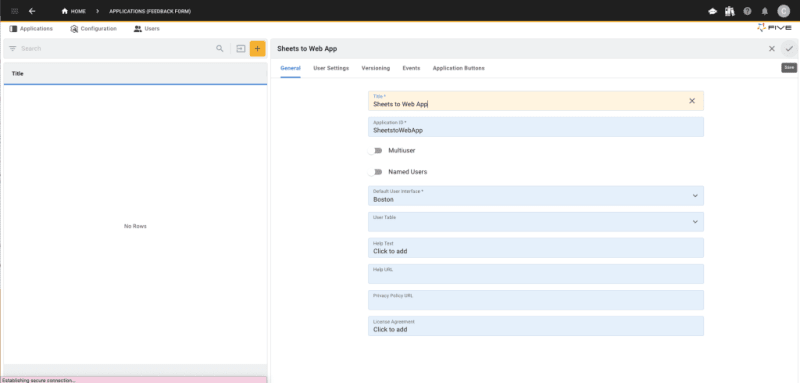
データベースを作成してデータをインポートする
- データベース管理にアクセス: 画面右上の Five ロゴの近くにある青い「管理」ボタンをクリックします。
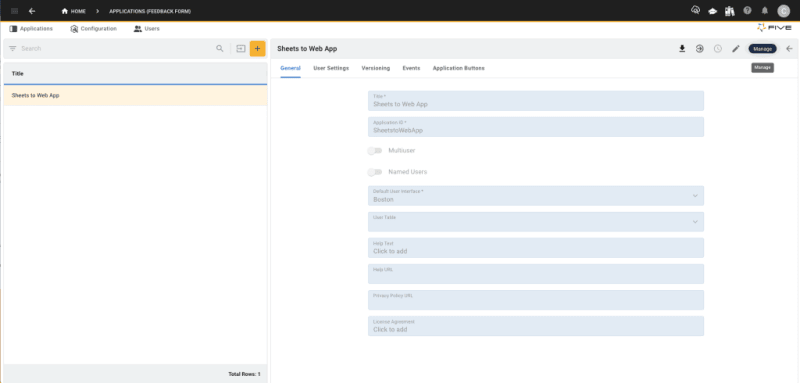
- テーブル ウィザードを開く: [データ] に移動し、[テーブル ウィザード] を選択します。
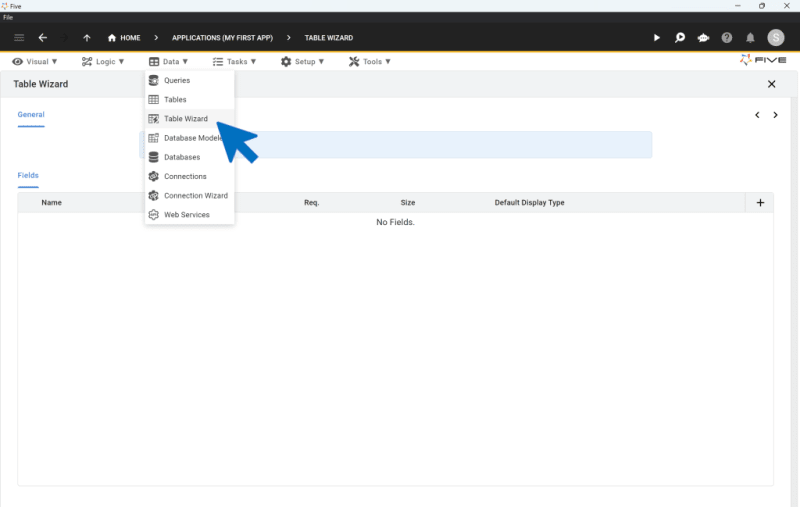
データベーステーブルの作成
- テーブルに名前を付けます: テーブルに「Inventory」という名前を付けます。
- データベース フィールドの追加: プラス アイコンを 4 回クリックして、4 つのデータベース フィールドを作成します。
- フィールド 1: 「Product」という名前を付け、データ型として「text」を選択し、サイズを 100 に設定します。
- フィールド 2: 「Price」という名前を付け、データ型として「float」を選択し、表示タイプを「float.2」に設定します。
- フィールド 3: 「数量」という名前を付け、データと表示タイプの両方に「整数」を付けます。
- フィールド 4: 「合計」という名前を付けます。これは後の手順の計算に使用されます。
- テーブルを保存: テーブル設定が仕様と一致していることを確認し、チェックマークをクリックして保存します。

Google スプレッドシートから MySQL へのデータのインポート
- CSV ファイルを準備する: Google スプレッドシート データが CSV ファイルとして保存されていることを確認します。上記で提供されたデータを使用したい場合は、ここから CSV ファイルをダウンロードしてください。
- データのインポート: [データ] > に移動します。 「テーブル」をクリックし、「CSV をテーブルにインポート」アイコンをクリックします。

- インポートするテーブルを選択: ドロップダウン メニューから「在庫」テーブルを選択します。
- CSV ファイルをアップロード: [ファイルを選択] をクリックして CSV ファイルを選択し、アップロードします。
- フィールドのマップ: 5 つは、CSV ファイル内の列名と一致する場合、フィールドを自動的にマップします。
- Set InventoryKey: 一意のキーを自動生成するには、InventoryKey に「生成」を選択します。
- 合計を除外: [合計] フィールドで、[インポートされていない] を選択します。
- インポートの完了: チェックマークをクリックしてデータのアップロードを完了します。

おめでとうございます! MySQL データベース テーブルが正常に作成され、Google スプレッドシートからデータがインポートされました。
フォームの追加とアプリケーションのプレビュー
MySQL データベースをセットアップしてデータをインポートしたら、次のステップはフォームを追加して Web アプリケーションをプレビューすることです。このステップでは、Google スプレッドシートのデータを MySQL にインポートし、ユーザー向けのインタラクティブなインターフェースを作成する方法を説明します。
フォームの追加
- アクセス フォーム ウィザード: Five を使用すると、エンドユーザー用のフォームを簡単に作成できます。まず、[ビジュアル] をクリックし、[フォーム ウィザード] を選択します。

- メイン テーブルを選択: フォーム ウィザードで、メイン テーブルとして「在庫」を選択します。
- フォームを保存: チェックマークをクリックしてフォーム設定を保存します。

アプリケーションのプレビュー
- アプリケーションの実行: 右上隅にある [実行] ボタンをクリックします。 [実行] ボタンが表示されない場合は、開発環境にデプロイする必要があります (Web アプリが公開されるまでに数分かかる場合があります)。
アプリケーションは次のようになります:

アプリケーション インターフェイス
Five は、作成したフォームを含む、MySQL データベース用の完全に自動生成されたフロントエンドを提供します。インターフェイスの機能:
- メニュー: ナビゲーション用の左側のメニュー。
- 検索バー: レコードをすばやく見つけるための上部の検索バー。
- フィルター オプション: データ ビューを絞り込むための検索バーの横にあるフィルター。
- CRUD 操作: グラフィカル ユーザー インターフェイスを通じてレコードを追加、編集、または削除する機能。
これらの手順に従うことで、Google スプレッドシート データを MySQL にインポートし、インタラクティブな Web アプリケーション インターフェイスを作成できました。このチュートリアルの次のステップに進んで、アプリケーションをさらに開発してください。
Google スプレッドシートを MySQL にインポートする: 次のステップ
おめでとうございます! Google スプレッドシートを MySQL に接続し、データをインポートし、Five を使用して Web インターフェイスを作成しました。それでは、Web アプリを強化するための次のステップを見てみましょう。
このブログ投稿は、Google スプレッドシートの MySQL への変換に関する 5 部構成のシリーズの第 1 部です。他の部分を表示するには、次のリンクをクリックしてください:
- パート 2: Google シートを MySQL にインポート – フィールドの計算
- パート 3: Google スプレッドシートを MySQL にインポート – テーマの追加
- パート 4: Google スプレッドシートを MySQL にインポート – アプリへのログインの追加
- パート 5: Google スプレッドシートを MySQL にインポート – グラフとダッシュボードの作成
Five で開発できることはさらにたくさんあります。インスピレーションとして、MySQL データベースに転送された Google スプレッドシート データに基づいて完成した Web インターフェイスのスクリーンショットをご覧ください。 5 つの使用例ページにアクセスするか、チュートリアル シリーズを続けて追加の機能を確認してください。

ここまでで、Google スプレッドシートから MySQL にデータをインポートする方法をしっかりと理解できたはずです。
開発プロセス中に行き詰まった場合は、私たちがお手伝いします!次のリソースにアクセスして、アプリケーションの開発を続行します:
- Five のユーザー コミュニティ: Five のコミュニティにアクセスして、質問したり、他のユーザーからインスピレーションを得たりしてください。
- Five のドキュメント: Five の包括的なドキュメントにアクセスするには、help.five.org にアクセスしてください。
Ce qui précède est le contenu détaillé de. pour plus d'informations, suivez d'autres articles connexes sur le site Web de PHP en chinois!

